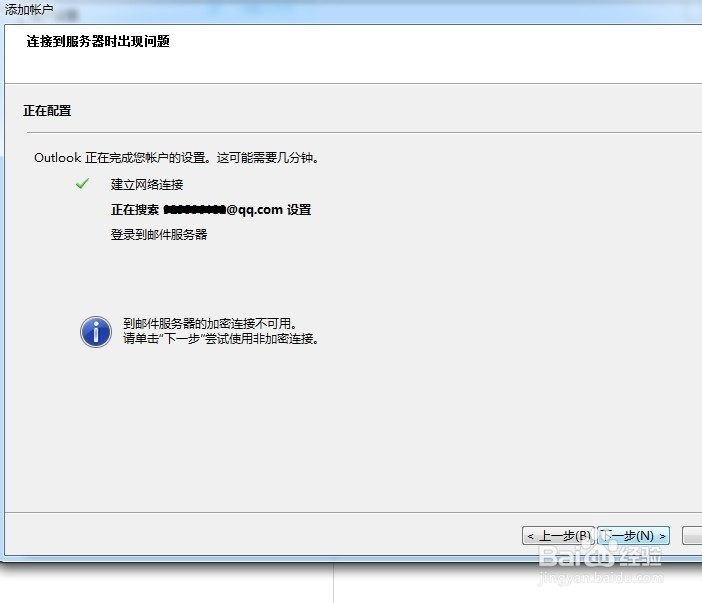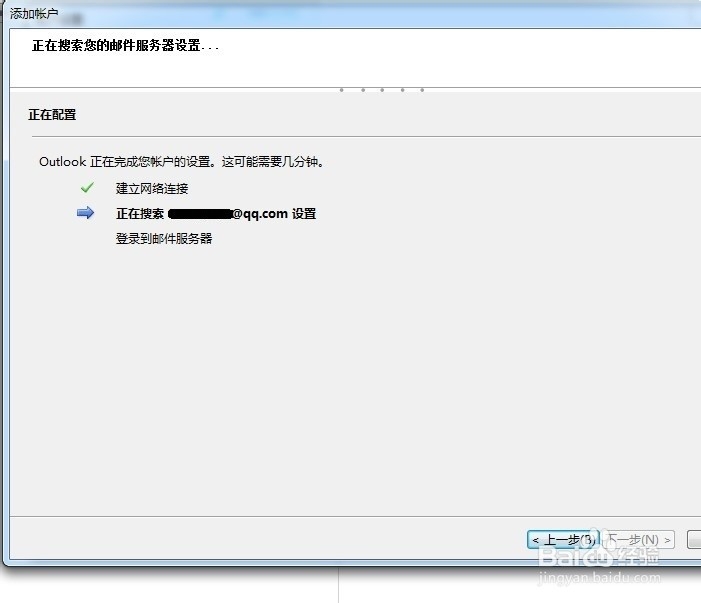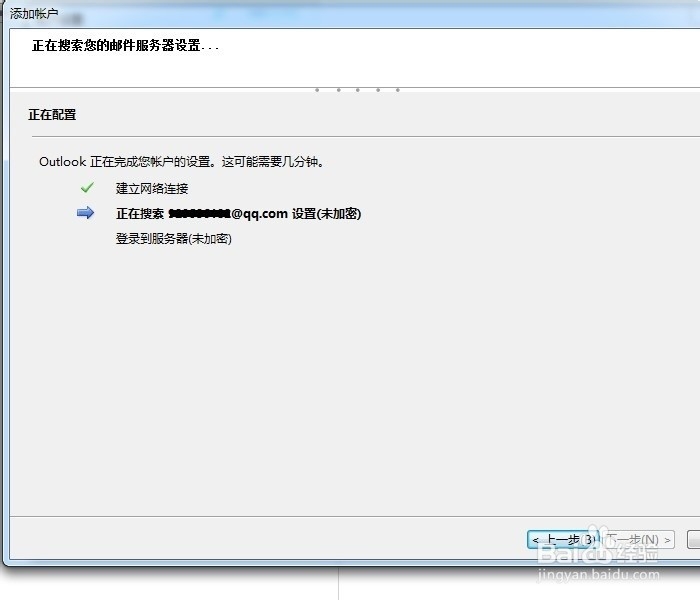1、启动outlook 2013。如图
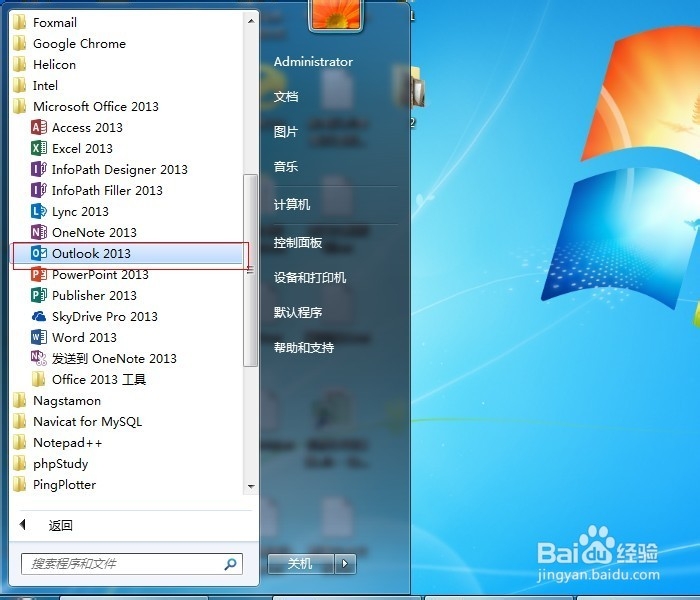
2、启动完成,点击【文件】。如图
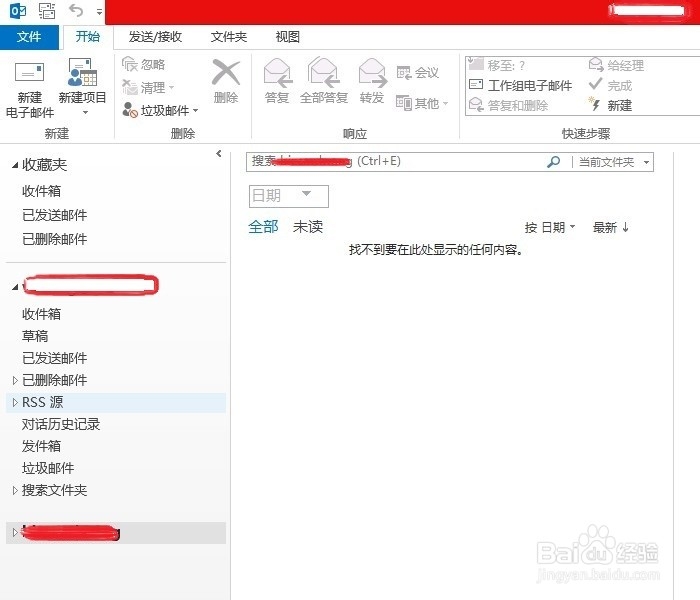
3、点击【添加账户】。如图
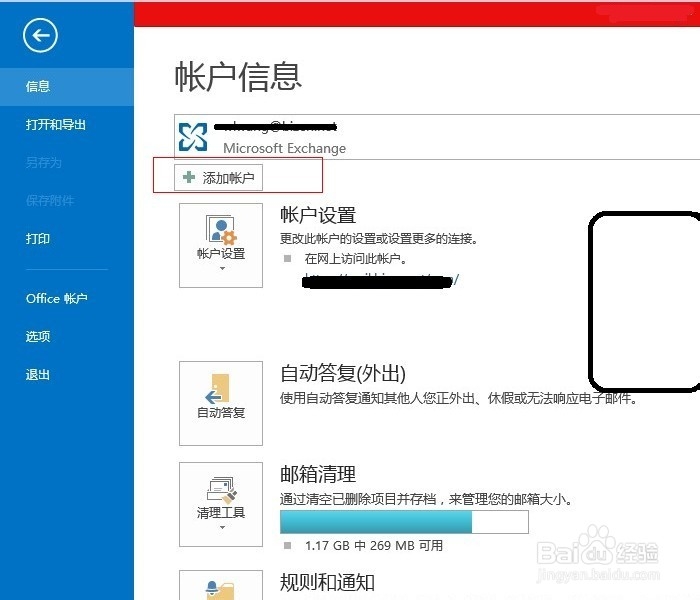
4、出现【添加账户】的界面,默认点击,下一步。如图
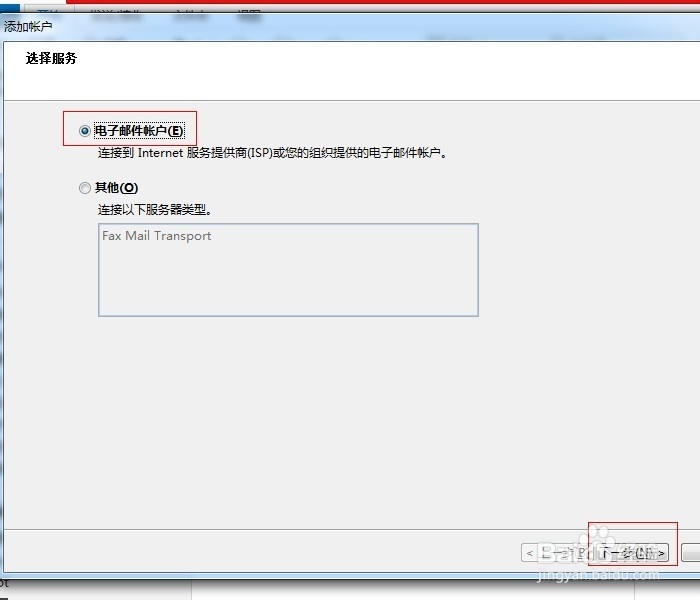
5、这里有两个选择,默认操作填写相关信息,本例以手动设置操作介绍,选择【手动设置或其他服务器类型】,点击下一步。如图
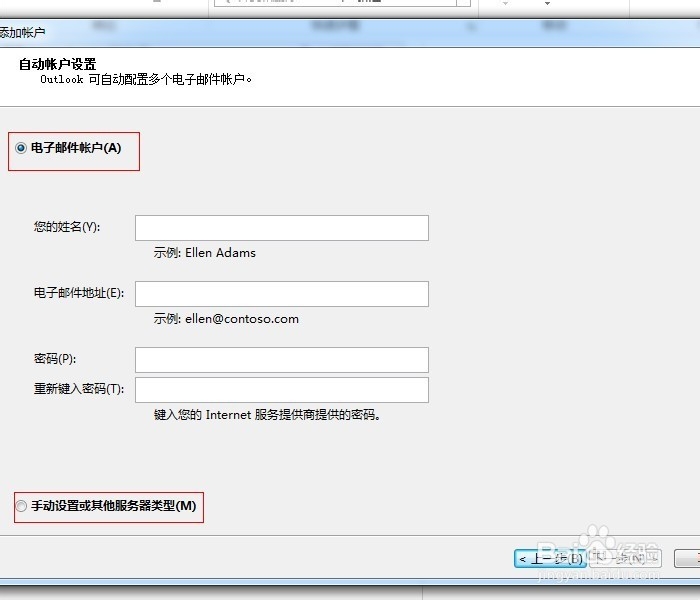
6、参考如图,填写相关信息。
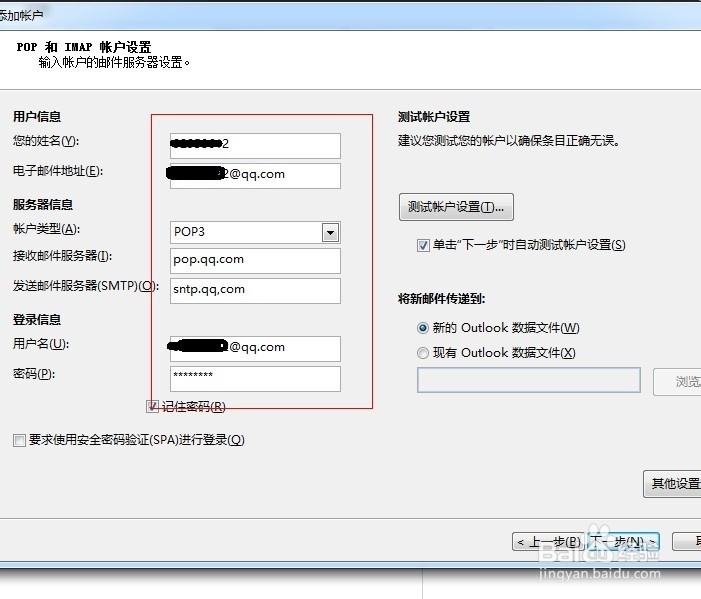
7、点击右下角【其它设置】。如图
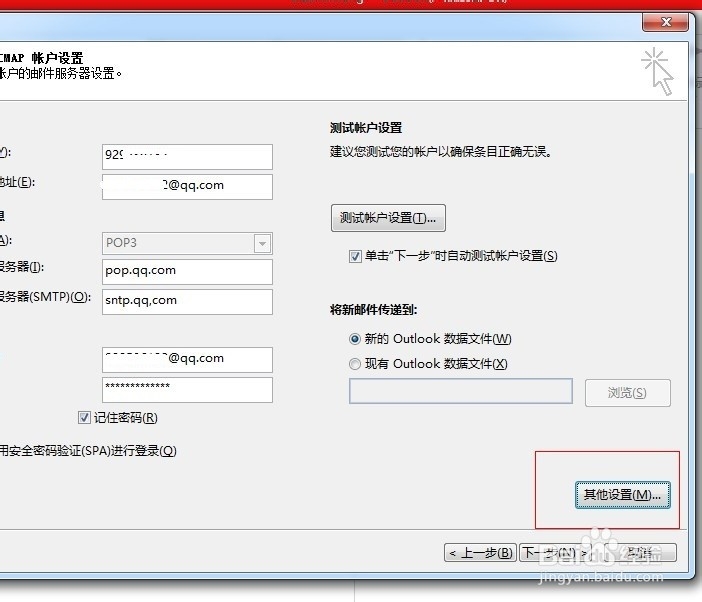
8、点击【发件服务器】栏目,勾选【我的发送服务器(SMTP)要求验证】
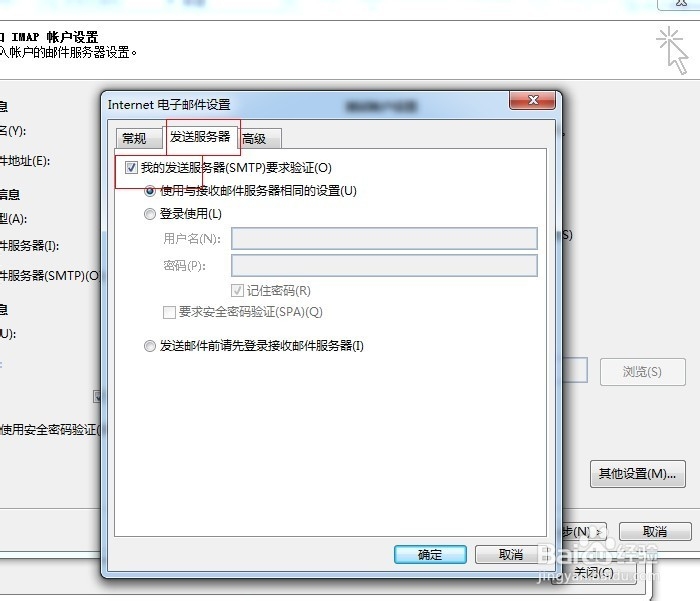
9、好了,点击下一步,等待配置完成。。。。
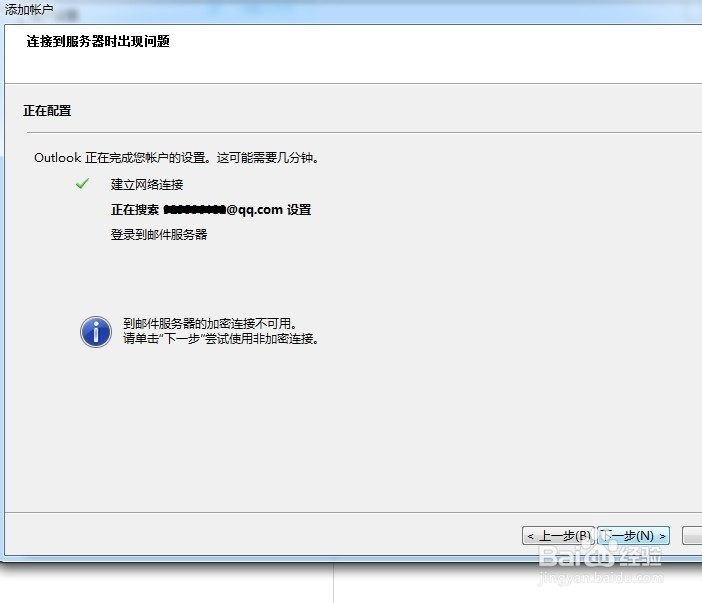
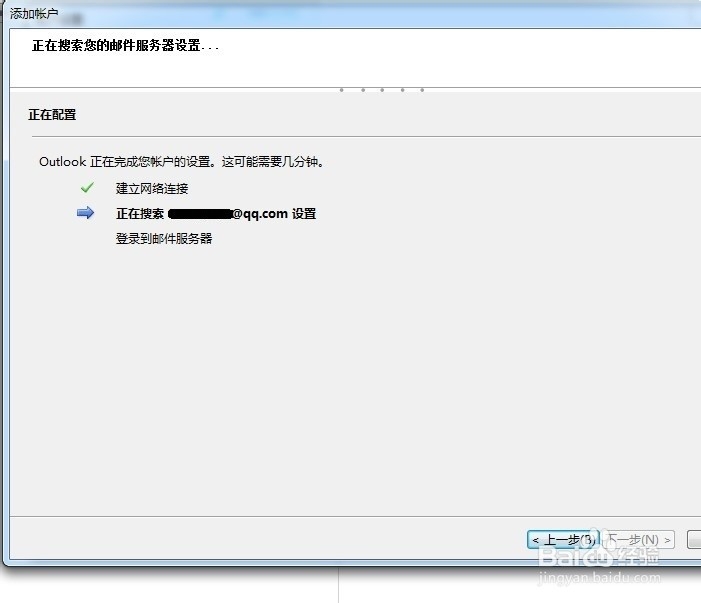
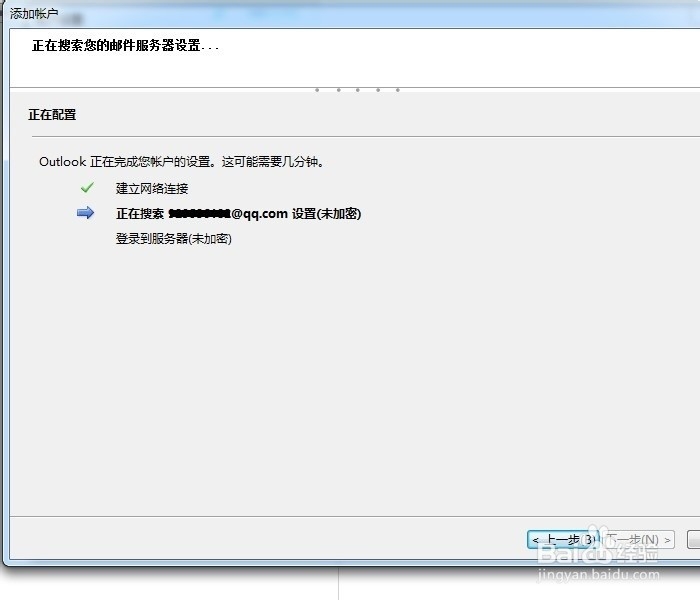
时间:2024-10-12 12:14:17
1、启动outlook 2013。如图
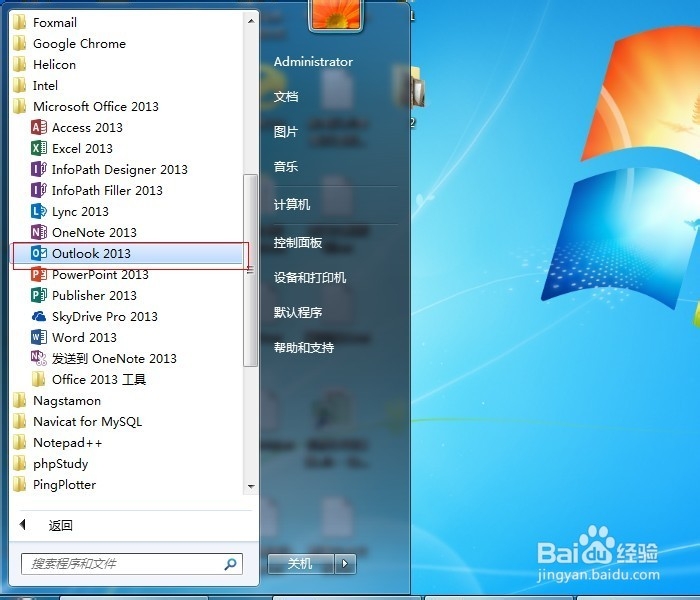
2、启动完成,点击【文件】。如图
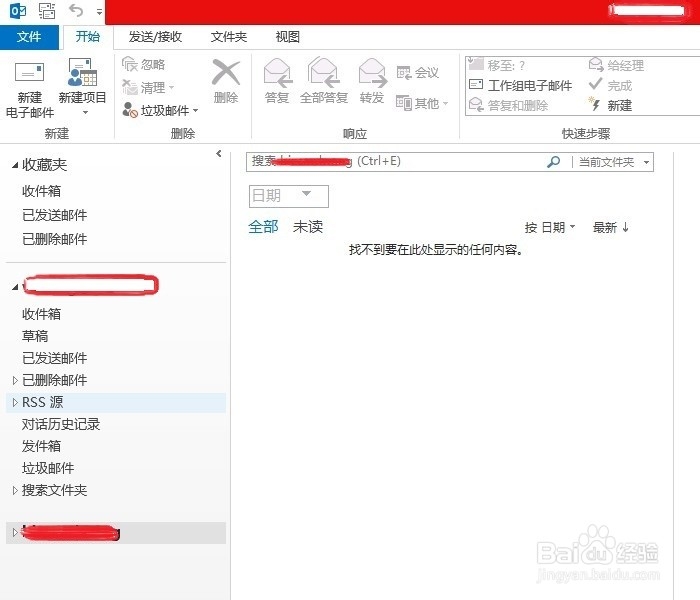
3、点击【添加账户】。如图
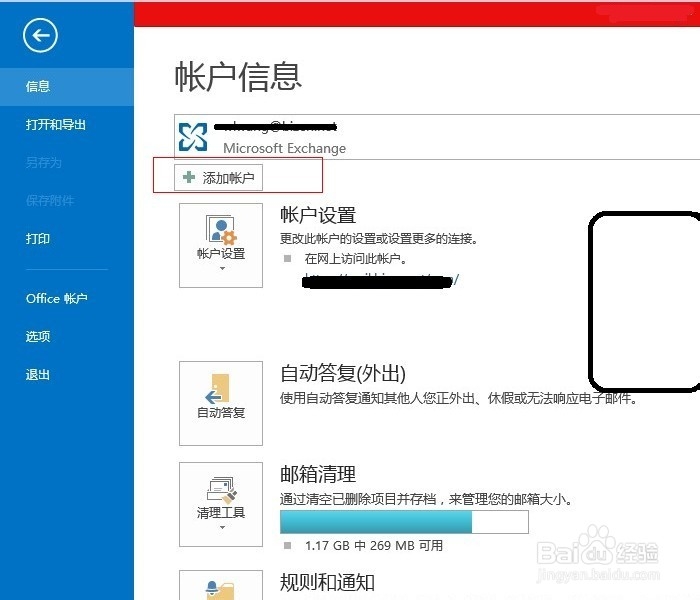
4、出现【添加账户】的界面,默认点击,下一步。如图
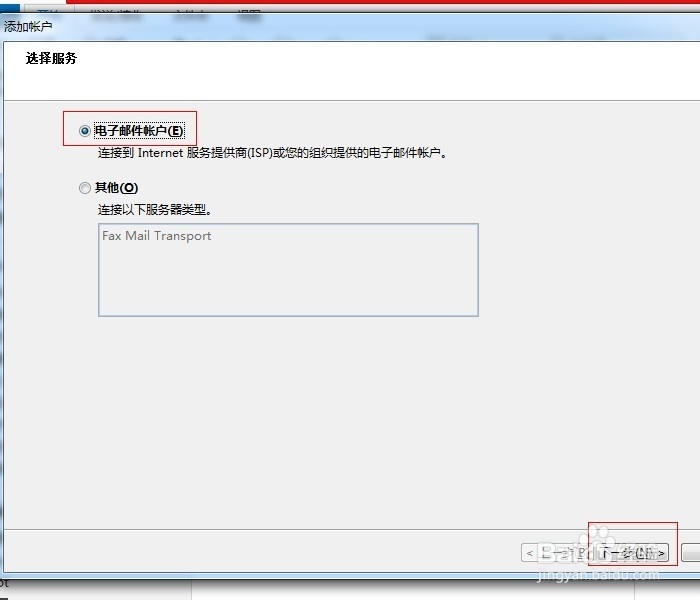
5、这里有两个选择,默认操作填写相关信息,本例以手动设置操作介绍,选择【手动设置或其他服务器类型】,点击下一步。如图
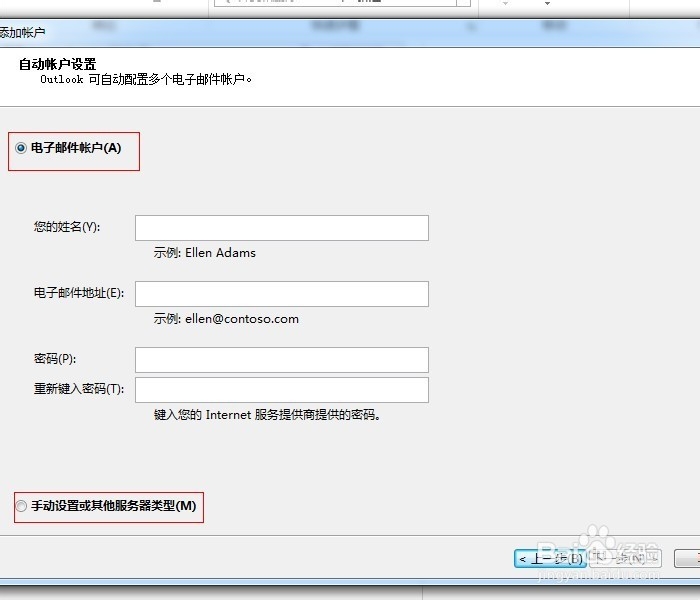
6、参考如图,填写相关信息。
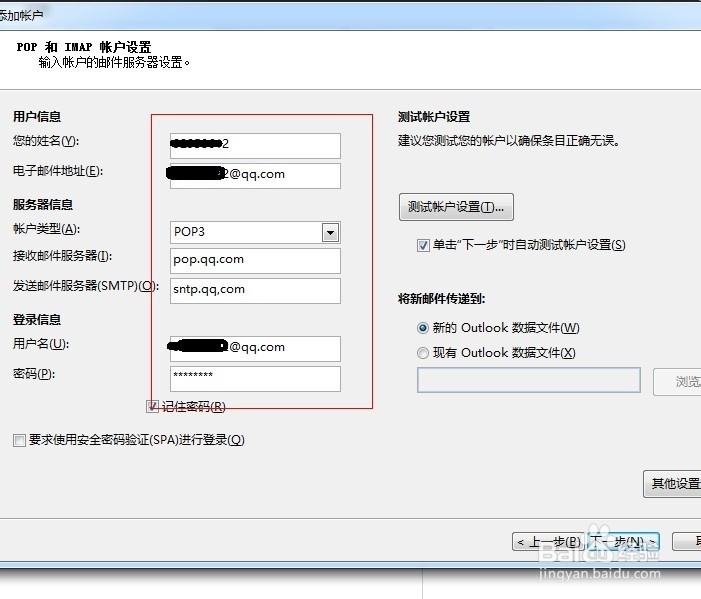
7、点击右下角【其它设置】。如图
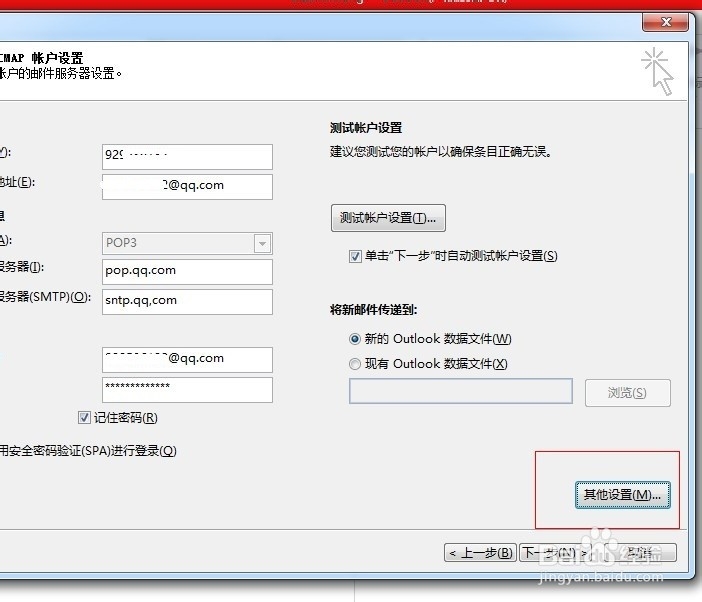
8、点击【发件服务器】栏目,勾选【我的发送服务器(SMTP)要求验证】
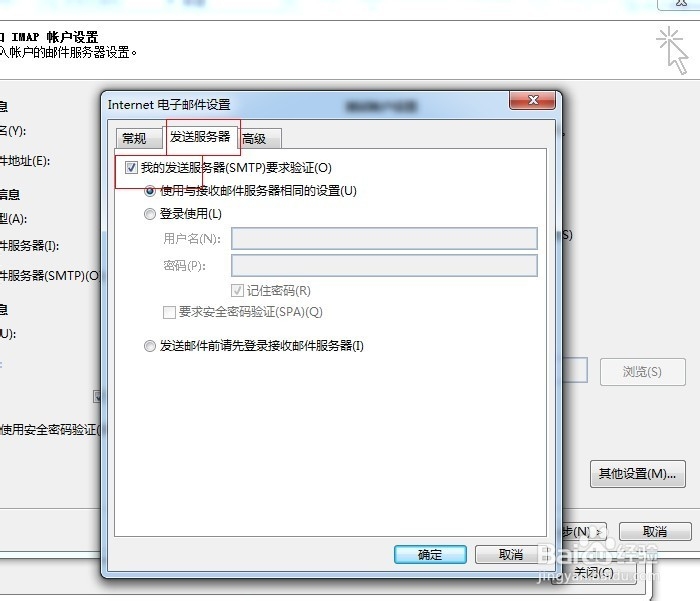
9、好了,点击下一步,等待配置完成。。。。